如何设置锁屏幻灯片_win10锁屏幻灯片设置技巧
2022年08月24日 08:29:14
小猪
Win10教程
如何设置锁屏幻灯片_win10锁屏幻灯片设置技巧
我们需要暂时离开电脑一段时间。使用锁屏可以保护系统数据的隐私,防止不活动,节省电量。在Win10中,锁屏变得非常华丽。除了设置锁屏壁纸,还可以设置播放图片,也就是以幻灯片的方式播放图片……接下来小编就给大家说说Win10中设置锁屏幻灯片的方法。胶片法。
操作方法:

首先,点击桌面左下角的【开始】图标,如下图所示。

然后点击【设置】图标,如下图所示。

然后点击【个性化】,如下图。

然后点击【锁屏】,如下图。

然后选择【幻灯片放映】,如下图所示。
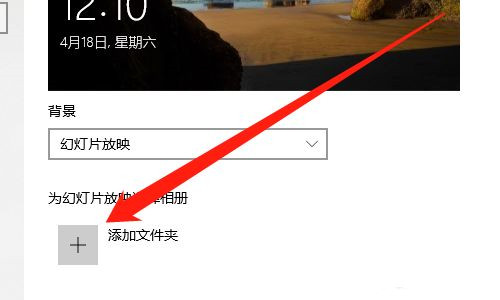
然后点击【添加文件夹】图标,如下图所示。

然后点击【图片文件夹】,点击【选择此文件夹】按钮,如下图所示。
很赞哦! (
)

